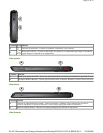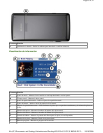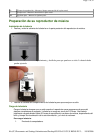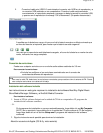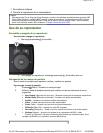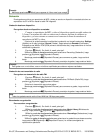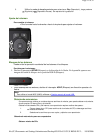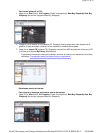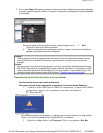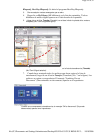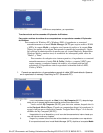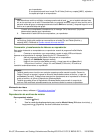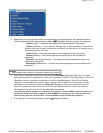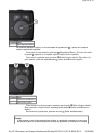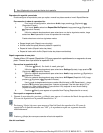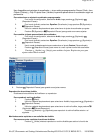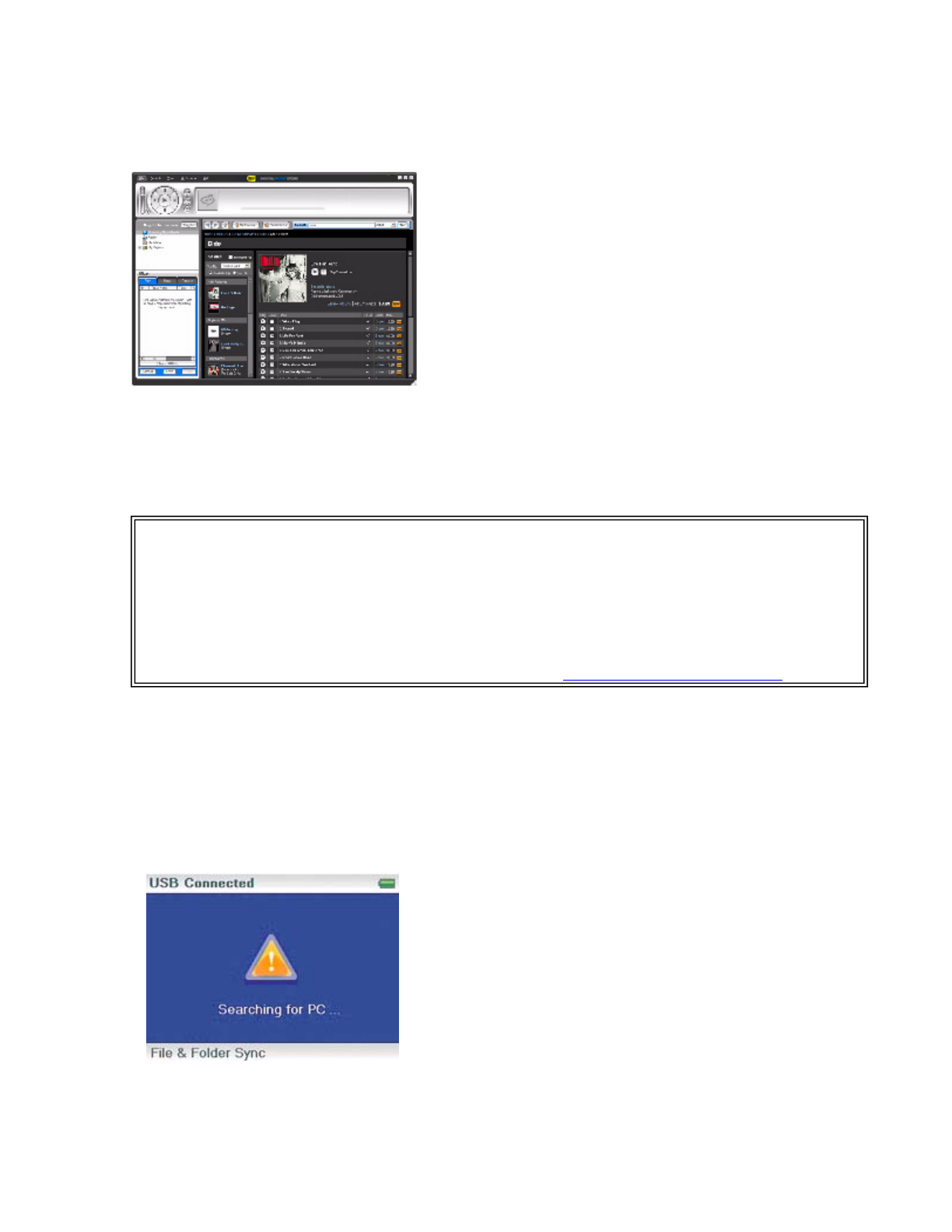
2.
En el cuadro
Search
(Búsqueda), escriba el nombre del artista o el álbum del que quiere descargar
la música, después haga clic en
Go
(Ir). Cualquier coincidencia que Rhapsody encuentre aparecerá
en la pantalla.
Decida qué pistas o álbumes quiere comprar, después haga clic en 3. 3.
BUY
(Comprar) al lado de la música que desea.
4.
Siga las instrucciones de pantalla para realizar la compra. Los archivos musicales se
agregan a su biblioteca de música Rhapsody.
Transferencia de archivos de música a su reproductor
Transferencia de archivos por medio de Rhapsody
Para copiar archivos de su computadora al reproductor de música usando Rhapsody:
1. Conecte el cable USB al puerto USB de su computadora y al puerto mini USB de
su reproductor. Aparece en el reproductor el mensaje “Searching for
PC” (Buscando PC).
Su computadora detecta el reproductor y lo agrega como un nuevo dispositivo (“Insignia Music
Player”) en la lista de unidades de My Computer (Mi PC) en Windows.
2. Ha
g
a clic en
S
tar
t
(
Inicio
)
,
A
ll Pro
g
rams
(
Todos los
p
ro
g
ramas
)
,
Best Bu
y
Consejo
También puede utilizar otros programas de administración de música digital para obtener archivos
musicales de CDs o de Internet. Para obtener más información, consulte a ayuda en línea del
programa.
Consejo
Para soporte de iTunes Drag and Drop (Arrastrar y colocar), se habilitará automáticamente el modo
USB File & Folder [Archivo y carpeta] (MSC) cuando conecte el reproductor. Su reproductor de MP3
Insignia solamente reproducirá archivos MP3 de iTunes que arrastre y coloque desde iTunes. Para
información sobre cómo cambiar modos USB, refiérase a ”Cambiar manual del modo USB
“
Pa
g
e 13 of 32
10/10/2006file://C:\Documents and Settin
g
s\Administrator\Deskto
p
\NS-DVxG UG US R0\NS-DV2...